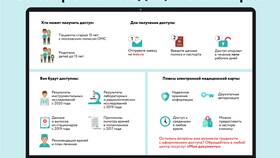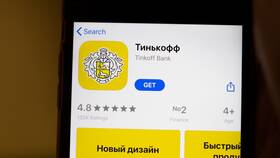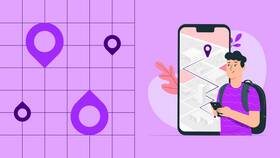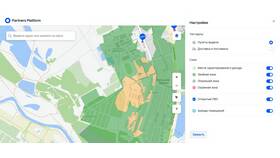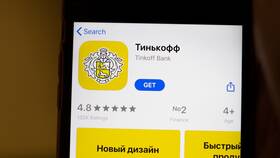Telegram поддерживает работу с QR-кодами для быстрой авторизации и обмена контактами. Рассмотрим методы сканирования и создания QR-кодов в мессенджере.
Содержание
Способы сканирования QR-кода
| Метод | Инструкция | Применение |
| Через основное меню | Настройки → Устройства → Сканировать QR | Для авторизации на других устройствах |
| Через поиск контактов | Добавить контакт → значок QR | Для добавления новых контактов |
Пошаговая инструкция сканирования
- Откройте приложение Telegram
- Перейдите в меню (три полоски или шестеренка)
- Выберите "Устройства" → "Сканировать QR"
- Разрешите доступ к камере
- Наведите камеру на QR-код:
- Держите устройство устойчиво
- Обеспечьте хорошее освещение
- Расположите код в центре экрана
- Дождитесь автоматического распознавания
Создание личного QR-кода в Telegram
- Откройте настройки профиля
- Нажмите на значок QR-кода рядом с именем
- Выберите тип кода:
- Профиль
- Группа/канал
- Бот
- Настройте дизайн (цвет, логотип)
- Сохраните или поделитесь кодом
Решение возможных проблем
| Проблема | Решение |
| Код не сканируется | Проверить освещение и фокус камеры |
| Не распознается | Обновить приложение до последней версии |
| Нет доступа к камере | Проверить разрешения приложения |
Безопасность при использовании QR-кодов
- Не сканируйте коды из ненадежных источников
- Проверяйте адрес перед переходом
- Не авторизуйтесь через чужие QR-коды
- Регулярно обновляйте приложение
Дополнительные возможности
QR-коды в Telegram можно использовать для быстрого вступления в группы и каналы, авторизации в ботах и веб-версии мессенджера. Для бизнес-профилей доступны расширенные настройки QR-кодов с аналитикой переходов.